يؤثر الـ"DNS" الخاص بك بشكل مباشر على مدى سرعة اتصالك بأي موقع ويب . لذا ، فإن اختيار أسرع "DNS" وفقًا لموقعك سيساعد في تسريع التصفح . في هذا المنشور ، سأوضح لك كيفية العثور على أفضل خادم DNS لموقعك وتطبيقه على جهاز الكمبيوتر الخاص بك.
ما هو "DNS"، باختصار
أولاً ، دعونا نتعرف على ما هو DNS حتى تعرف ما الذي تتعامل معه. أولا عندما نحتاج إلى تصفح أي موقع ويب ، ندخل اسمه أو الرابط في شريط العنوان لفتحه. ومع ذلك ، يمكن للمتصفح الخاص بك فقط الاتصال بموقع ويب باستخدام عنوان IP الخاص به وهذا ما يجهله الكثير ، وليس العنوان الحرفي هو الوسيلة الوحيدة للوصول إلى الموقع الذي تزوره عادة.
و هنا يكمن دور الـ DNS أي العمل على إيجاد عنوان IP من الرابط ''URL'' لتوجيهك إلى الموقع الصحيح.
هو في الأساس دليل لعناوين الـ "IP" الخاصة بالموقع و يعمل كوسيط لمساعدة متصفحك على الاتصال بموقع الويب الصحيح و بسرعة معينة تختلف من "DNS" لآخر. و هناك الآلاف منها ، وسيساعد الاتصال بأقرب واحد وأكثر موثوقية في تسريع التصفح .
و ينبغي أن يكون "DNS"جيد قادر على العثور بسرعة على عنوان IP الصحيح ، وينبغي أن يكون قريب بما فيه الكفاية لموقعك .
بشكل افتراضي ، سيقوم مزود خدمة الإنترنت (ISP) بالاتصال بخادم DNS الخاص به أو أي خادم DNS آخر من اختياره. لذلك فمن الحكمة البحث عن أفضل "DNS" لموقعك و تغييره يدويًا . لا تقلق ، فالعملية ليست بهذه الصعوبة ويمكن لأي شخص القيام بها.
البحث عن أفضل "DNS"
للعثور على أفضل "DNS"، ستحتاج إلى مساعدة من أداة خارجية. لهذا الغرض،هناك Namebench و DNSBench نوعان من الأدوات الشعبية لذلك. لكن أوصي و أقترح استخدام DNSBench كونه سهل الاستخدام و لا يتطلب أي تدخل يدوي.
تحميل DNSBench وتشغيل الأداة.
عند تحميل الأداة و الدخول إليها انتقل إلى قسم " Nameservers " وانقر على زر " تشغيل علامة التبويب ".
تستغرق الأداة بضع دقائق للبحث عن أفضل الخوادم استنادًا إلى القائمة الموصى بها والمتكونة من 72 "DNS".
للقيام ببحث خادم DNS في جميع أنحاء العالم ، ستقوم DNSBench تلقائيًا بسؤالك عن ما إم كنت تريد إنشاء لائحة لأفضل الخوادم
بالنسبة لموقعك و دولتك و هي" قائمة مخصصة " من أفضل 50 خادمًا DNS تم اختيارهم من 4849 خادمًا متوفرًا في جميع أنحاء العالم. انقر فوق الزر " إنشاء قائمة مخصصة " أو "Build Custom List"وستبدأ العملية.
بالنسبة لموقعك و دولتك و هي" قائمة مخصصة " من أفضل 50 خادمًا DNS تم اختيارهم من 4849 خادمًا متوفرًا في جميع أنحاء العالم. انقر فوق الزر " إنشاء قائمة مخصصة " أو "Build Custom List"وستبدأ العملية.
و ستستغرق عملية ما يقارب 40 دقيقة كاملة.

بعد هذه العملية ، سترى خوادم DNS الخمسين الأولى لموقعك الحالي مع عنوانها المذكور في العمود الأيسر.يمكنك ببساطة اختيار أفضل خوادم DNS 2 حيث يتم سرد النتائج وفقًا لأسرع الخوادم وهي في المقدمة.
تطبيق أفضل خوادم DNS
الآن وبعد أن أصبح لديك أفضل عنواني DNS بين يديك ، دعنا نرى كيف يمكنك استخدامها.
تغيير الـ "DNS" لكل الأجهزة المتصلة بالراوتر
تغيير الـ "DNS" لكل الأجهزة المتصلة بالراوتر
أولاً ، سيتعين عليك الوصول إلى إعدادات الراوتر باستخدام عنوان IP الخاص به الذي يبدو على هذا الشكل " 192.168.1.1 ". إذا كنت لا تعرف عنوان IP الخاص بالراوتر ، فبإمكانك البحث عنه بسهولة من هنا Windows أو Mac OS X أو Linux PC. أدخل هذا العنوان في شريط عنوان المتصفح الخاص بك واضغط على Enter .
سيُطلب منك تقديم اسم مستخدم وكلمة مرور . عادة ، تتم كتابة هذا في الجزء الخلفي من الراوتر الخاص بك ، إذا لم يكن كذلك ، انتقل إلى موقع ويب يسمى Router Passwords وابحث عن الشركة المصنعة لجهازك "الراوتر" الخاص بك. و ستحصل على اسم المستخدم و كلمة المرور.
بمجرد الدخول إلى إعدادات الراوتر، يجب البحث عن إعدادات DNS . عادة ما يتم وضعها في الخيارات المتقدمة للراوتر "Advanced Options" . عند العثور عليها ، سترى حقلين أو مكانين يطلب منك إدخال خوادم DNS الأساسية والثانوية. أدخل في الأعلى أفضل DNS في الحقل الأساسي ، وثاني أفضل خادم في الحقل الثانوي. الآن احفظ التغييرات وسيتم تطبيقها.
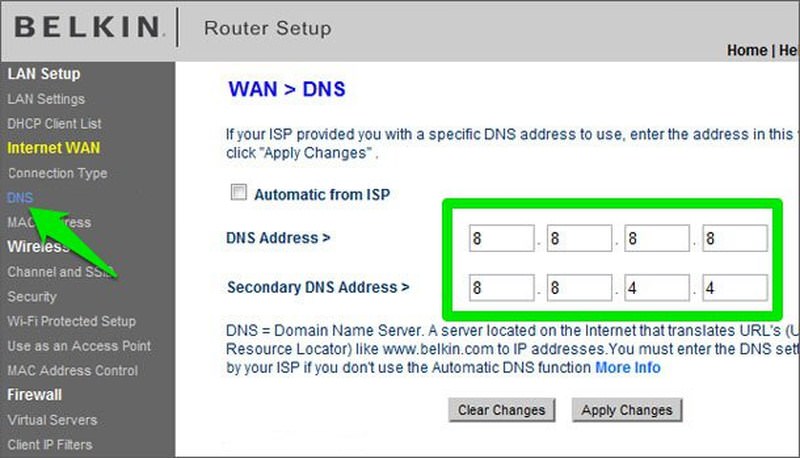
من المفيد أن تعرف: من الجيد إدخال خادمي DNS إثنين للتأكد من أن لديك دائمًا خدمة بحث عن DNS في حالة مواجهة خادم DNS الأول لأي مشكلة. على الرغم من أنه يمكنك أيضًا إدخال خادم DNS واحد فقط إذا كنت ترغب في ذلك ، إلا أنه غير مستحسن.
تغيير الـ "DNS" لجهاز معين
لغرض العرض ، سأستخدم جهاز كمبيوتر يعمل بنظام 10 Windows.
في Windows ، اضغط على مفاتيح Windows + R واكتب ncpa.cpl ربما يتسائل البعض لمذا ندخل الكود بدلا من اللجوء إلى مكان الإعدادات لأنه ببساطة نسخ الويندوز مختلفة نوعا ما و النسخة الأخيرة 10 مغايرة كثيرا لباقي النسخ.
عند وضع الكود في الخانة والضغط على OK تظهر لنا قائمة الآتية
قم بإختيار شبكة الأنترنت التي أنت متصل بها و بزر الماوس الأيمن إضغط عليها لتأتيك الواجهة الموالية و حدد "Proprietes"
عند وضع الكود في الخانة والضغط على OK تظهر لنا قائمة الآتية
قم بإختيار شبكة الأنترنت التي أنت متصل بها و بزر الماوس الأيمن إضغط عليها لتأتيك الواجهة الموالية و حدد "Proprietes"
في الخصائص ، حدد " استخدام عناوين خادم DNS التالية: " وأدخل عناوين DNS الأساسية والثانوية. بعد ذلك ، انقر فوق " موافق" لتأكيد التغييرات.
الآن سيستخدم الكمبيوتر الخاص بك دائمًا خوادم DNS المتوفرة للبحث عن مواقع الويب.
الجميع يجب أن dبحث عن أفضل خادم DNS وتطبيقه. حتى إذا كنت لا تواجه مشكلة في سرعة الأنترنت و التصفّح البطيء ، فقد لا يزال بإمكانك تسريعها أكثر إذا كنت تستخدم خادم DNS مناسب.
الى جانب ذلك ، توفر بعض خوادم DNS المزيد من الميزات. مثل OpenDNS التي تقدم وسائل الرقابة الأبوية .











إرسال تعليق